Datenbereicheigenschaften
- Aktienaufsicht mit Excel
- Eigene Webanfrage erzeugen
- Datenbereicheigenschaften
- Datenanalyse über Pivot
Sobald Sie mit Datenquellen arbeiten, wird die Symbolleiste Externe Daten eingeblendet. Klicken Sie in dieser Symbolleiste auf das Symbol Datenbereichseigenschaften. Im Dialogfenster Eigenschaften des externen Datenbereichs legen Sie unter anderem die Aktualisierungsintervalle Ihrer Daten fest. Die ...
Sobald Sie mit Datenquellen arbeiten, wird die Symbolleiste Externe Daten eingeblendet. Klicken Sie in dieser Symbolleiste auf das Symbol Datenbereichseigenschaften. Im Dialogfenster Eigenschaften des externen Datenbereichs legen Sie unter anderem die Aktualisierungsintervalle Ihrer Daten fest. Die Standardeinstellung Aktualisierung im Hintergrund zulassen kann zu unbeabsichtigten Änderungen während der Datenaufbereitung führen. Aktivieren Sie stattdessen das Kontrollkästchen aktualisieren beim Öffnen der Datei.
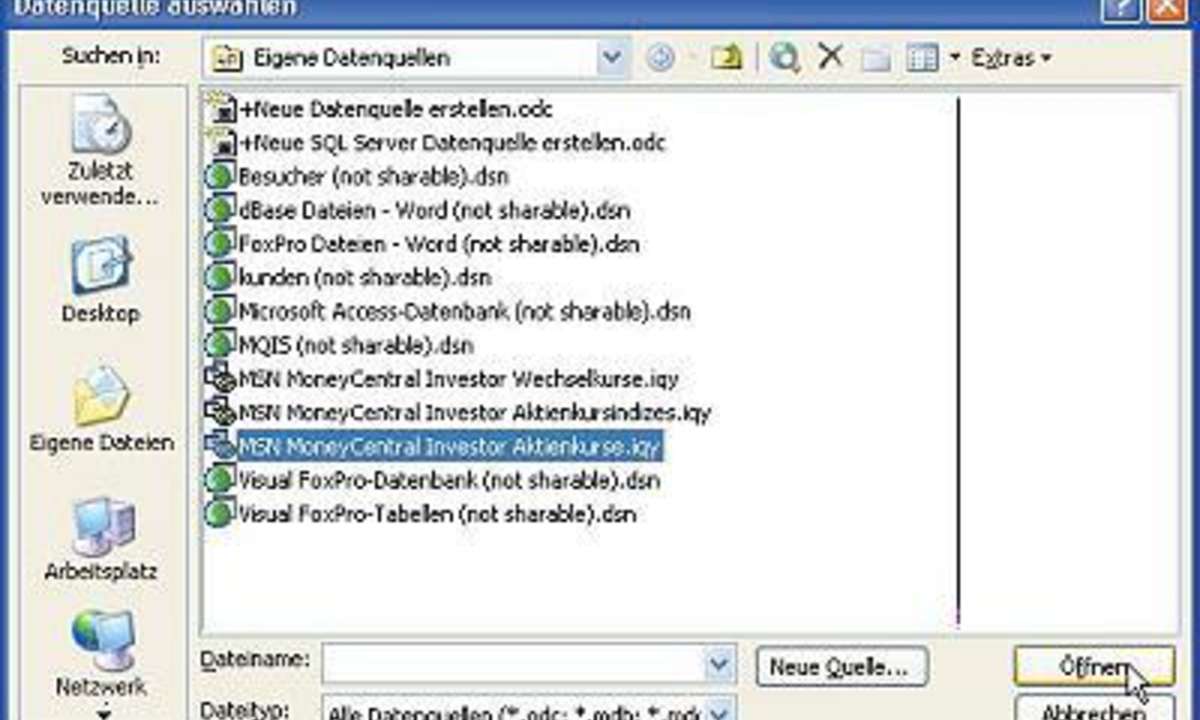
Das Symbol Abfrage bearbeiten erlaubt Ihnen jederzeit das Nachbearbeiten Ihrer Abfrage. Besonders bei eigenen Webabfragen ist hin und wieder Nacharbeit notwendig, da Tabellen plötzlich an anderen Adressen stehen oder völlig anders aufbereitet sind.
Die Tabellen der Internetanbieter sind nicht immer optimal für Excel-Auswertungen ausgelegt. Daher ist in vielen Fällen trotz der Datenübernahme eine manuelle Nachbearbeitung nötig. Besonders wichtig ist es, störende Leerzeilen zwischen den Daten zu löschen. Sonst haben Sie spätestens beim Zeichnen von Diagrammen Schwierigkeiten.
Die Daten von MSN MoneyCentral sind allerdings durchweg direkt in Excel verwendbar. Um die letzten sowie die höchsten und die niedrigsten Werte der StockQuotes als Grafik aufzubereiten, gehen Sie folgendermaßen vor: Laden Sie den letzten Stand der Daten. Markieren Sie in der Spalte A die Zellen von Zeile drei bis zum letzten Eintrag. Die nächsten Einträge markieren Sie mit gedrückter [STRG]-Taste: die Spalte [D] von der Überschrift Last bis zum letzten Eintrag. Markieren Sie mit gedrückter [STRG]-Taste noch die Bereiche von der Überschrift High und Low bis zum letzten Eintrag. Aktivieren Sie das Symbol Diagramm-Assistent. Wählen Sie hier den Diagrammtyp Gruppierte Säulen. Klicken Sie so lange auf die Schaltfläche Weiter, bis der Schritt vier vom Diagramm-Assistenten eingeblendet wird. Wählen Sie die Option Diagramm einfügen als neues Blatt und Fertigstellen.












